Как включить Ping в Windows 11

В этой статье мы покажем вам, как включить Ping в Windows 11 и все шаги, которые необходимо предпринять в случае, если он не работает.
Ping, сокращение от Packet Internet или Inter-Network Groper, используется для проверки и подтверждения существования конкретного IP-адреса и измерения времени отклика этого IP-адреса.
Ping также используется для устранения неполадок, чтобы убедиться, что клиентский компьютер, с которым пользователь пытается связаться, работает. Все операционные системы, такие как Windows, Linux и macOS, используют ping.
Давайте посмотрим, как вы можете его включить.
Как включить Ping в Windows 11 + устранение неполадок
Мы покажем вам точные шаги для включения ping, а также советы по диагностике сетевых проблем, пониманию результатов ping и оптимизации вашего соединения для более гладкой работы.
1. Включите IPCM через брандмауэр Windows
- Нажмите кнопку “Пуск”.
-
Найдите Брандмауэр Windows Defender.
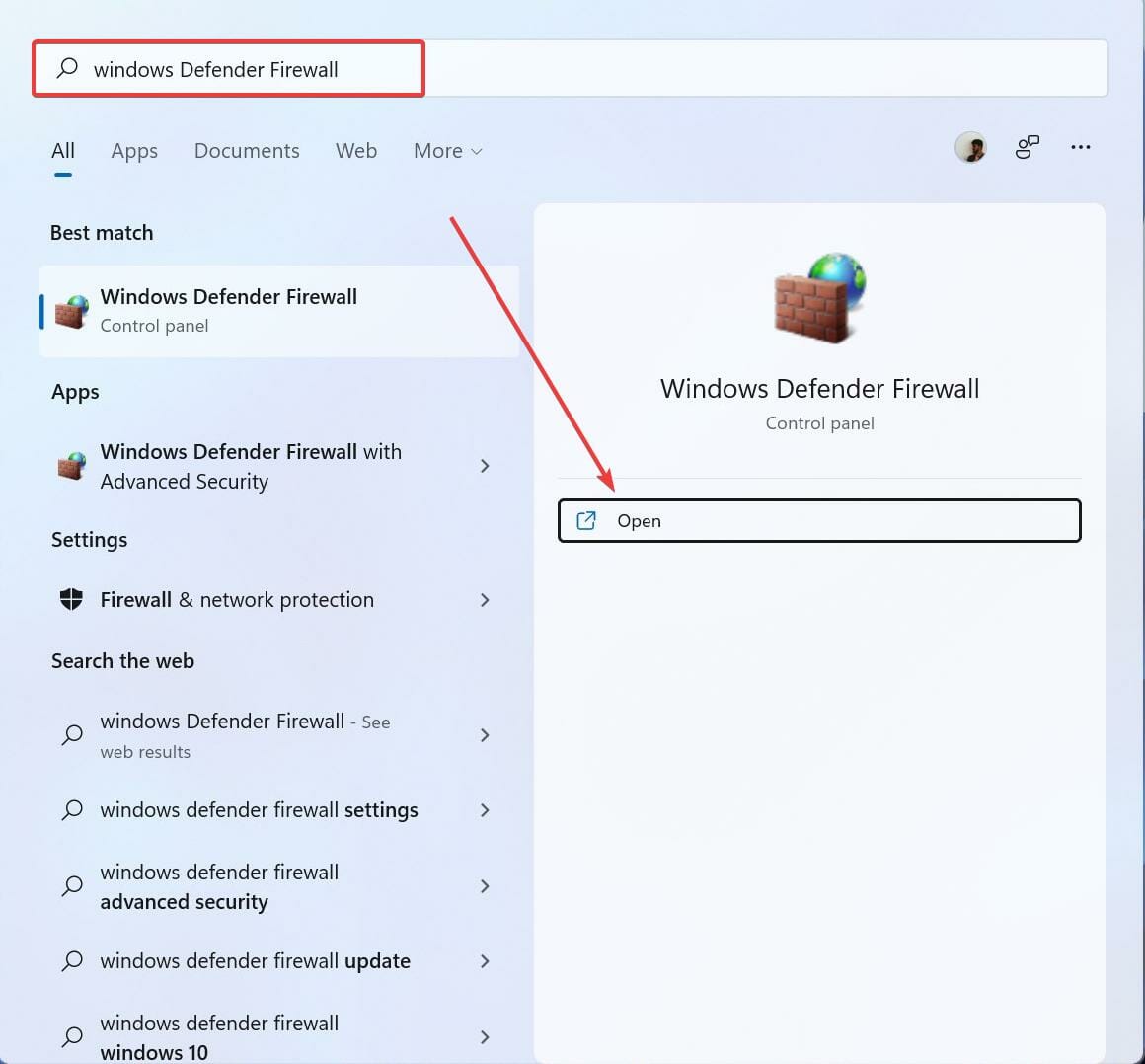
-
Нажмите на Расширенные настройки.
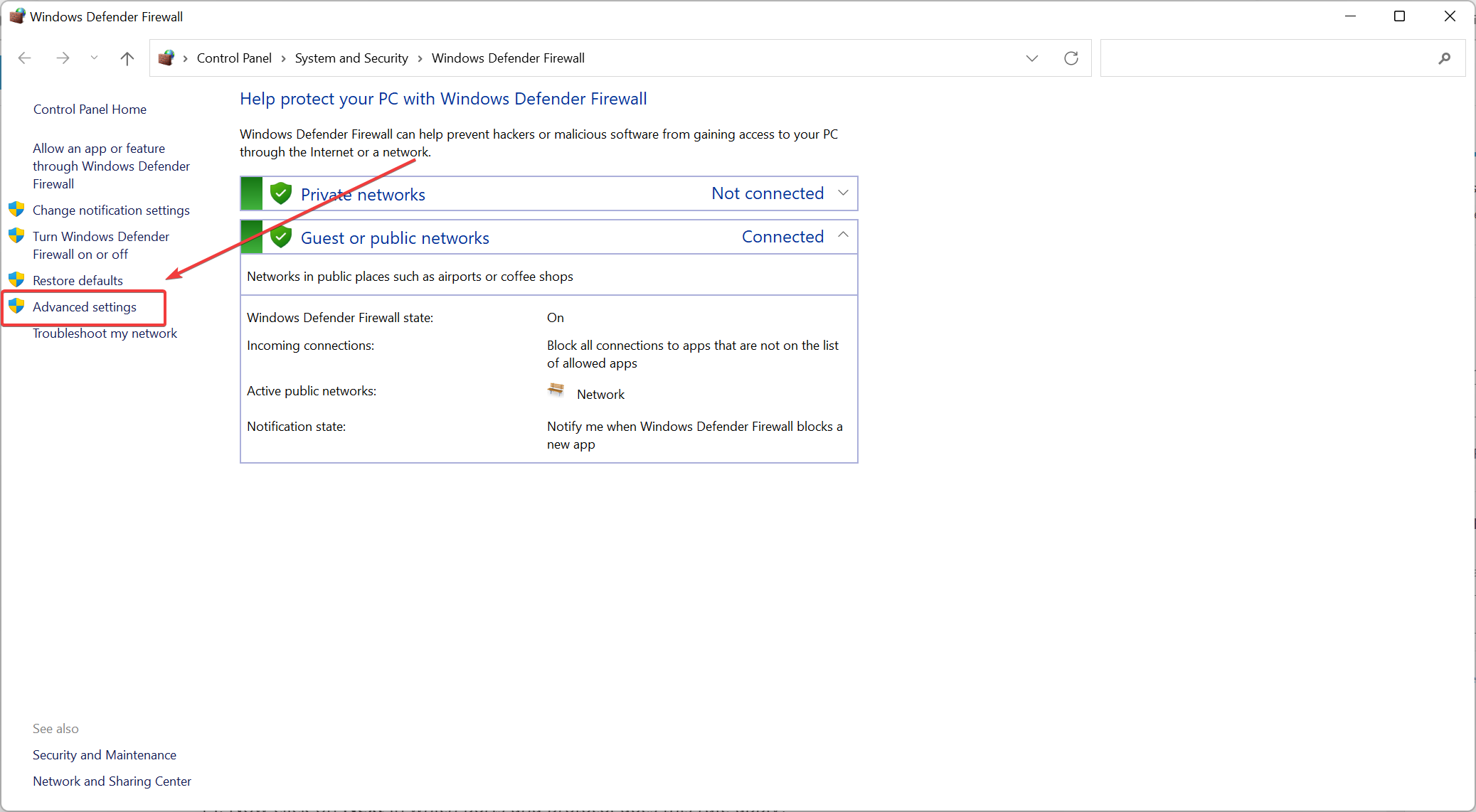
-
Щелкните правой кнопкой мыши на Правила для входящих подключений в левой панели и выберите Новое правило.
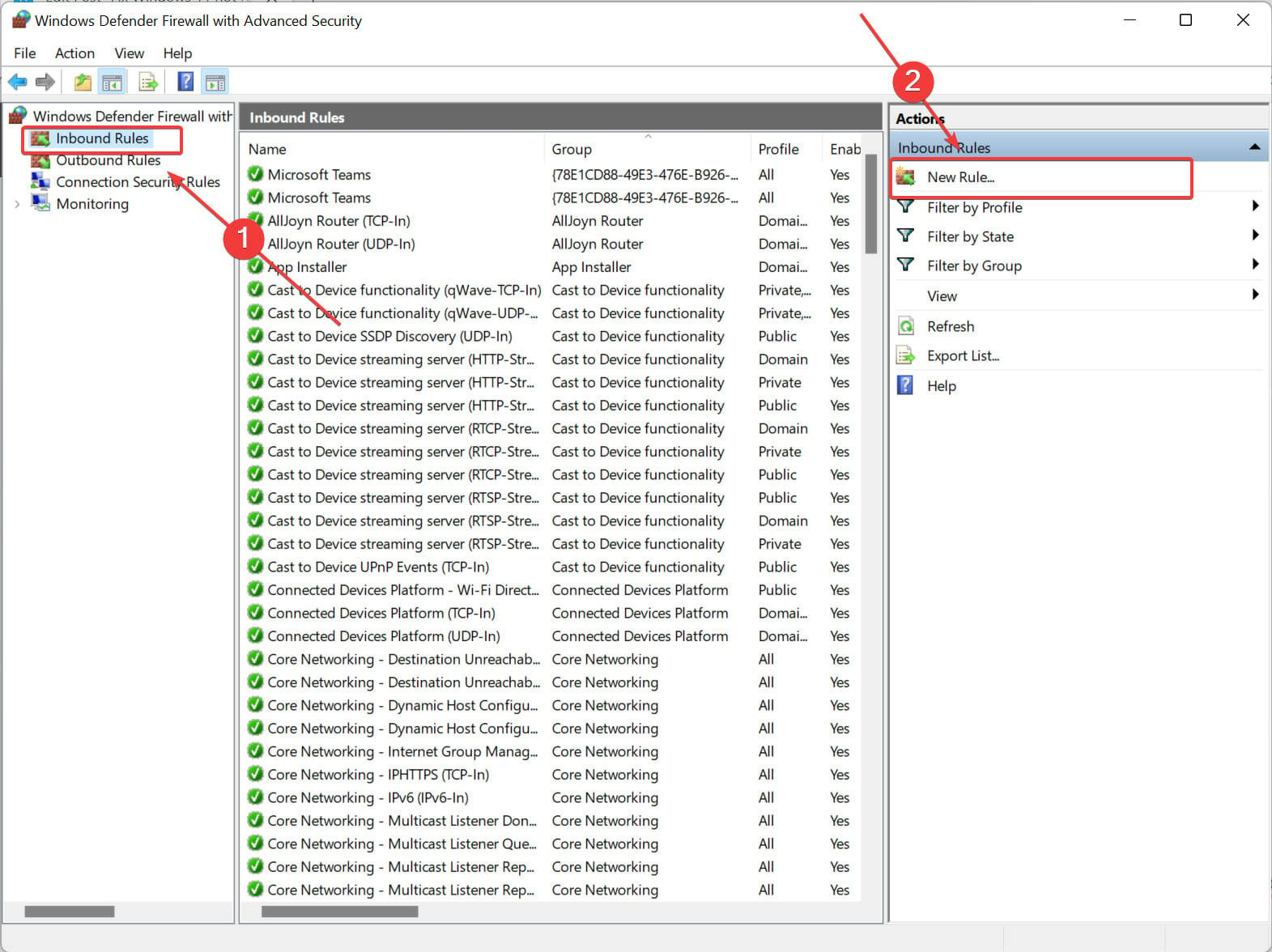
- Щелкните на Пользовательское в окне Новое правило для входящих подключений.
- Нажмите Далее.
-
Выберите Все программы на странице Применяется ли это правило ко всем программам или к конкретным программам?
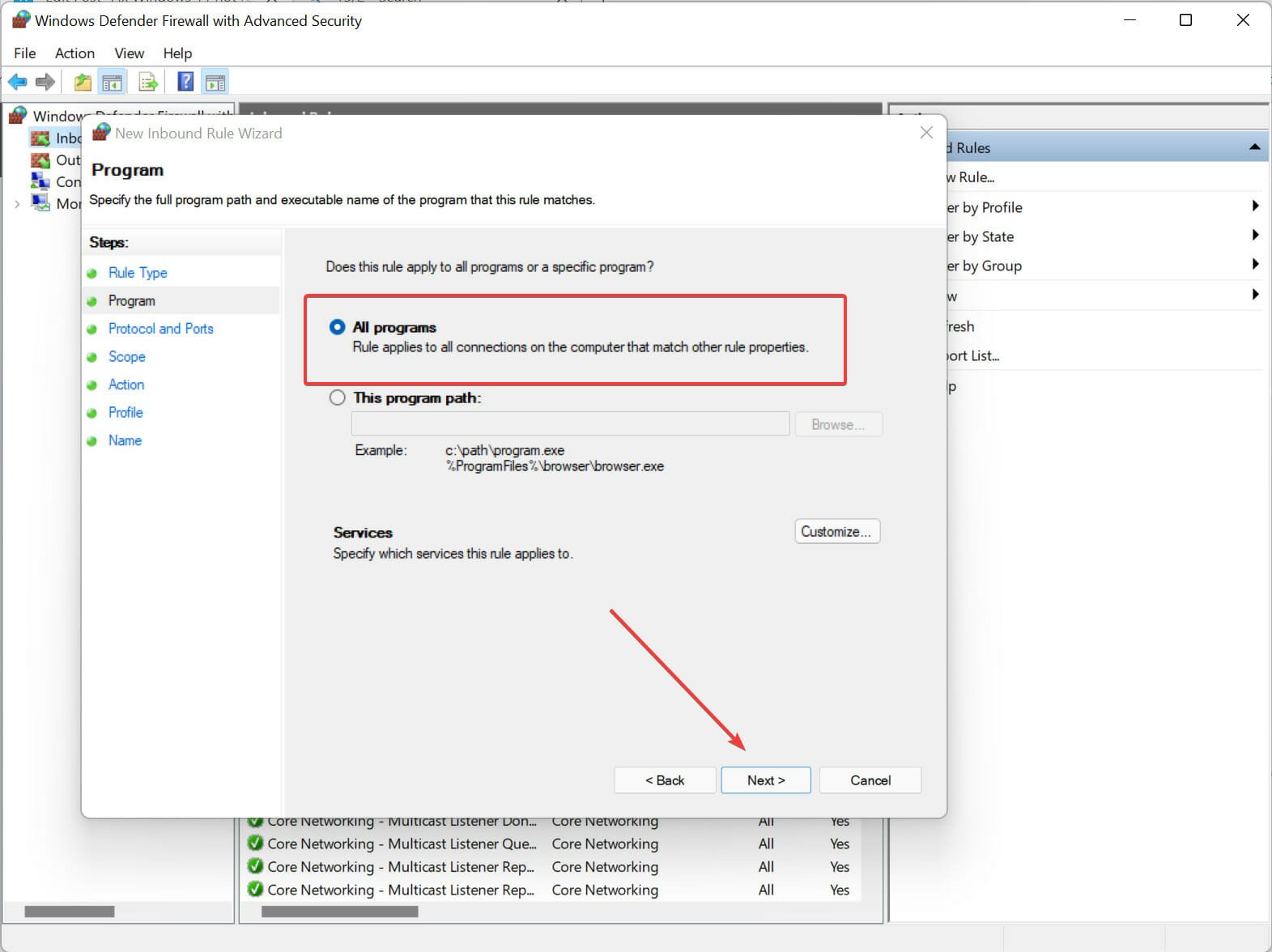
- Теперь нажмите Далее.
-
Выберите ICMPv4 из выпадающего меню типа протокола на странице К каким портам и протоколу применяется это правило?
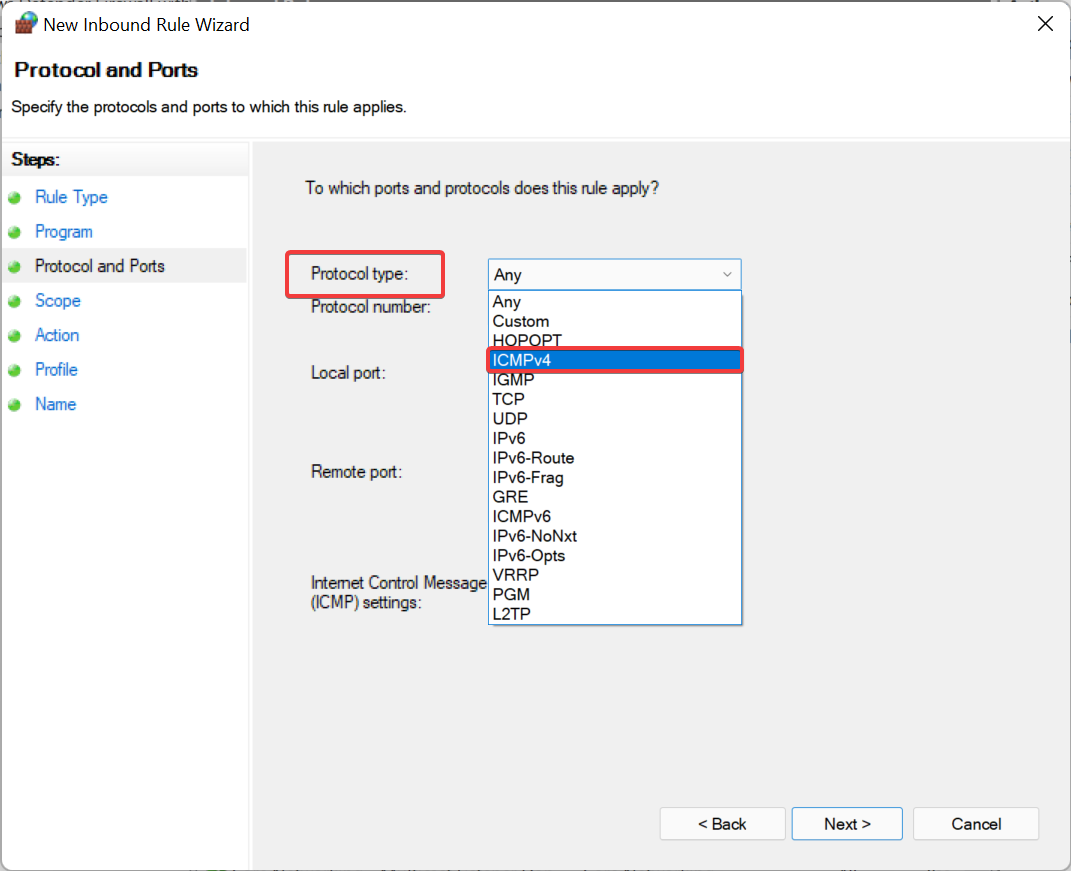
-
Нажмите Настроить.
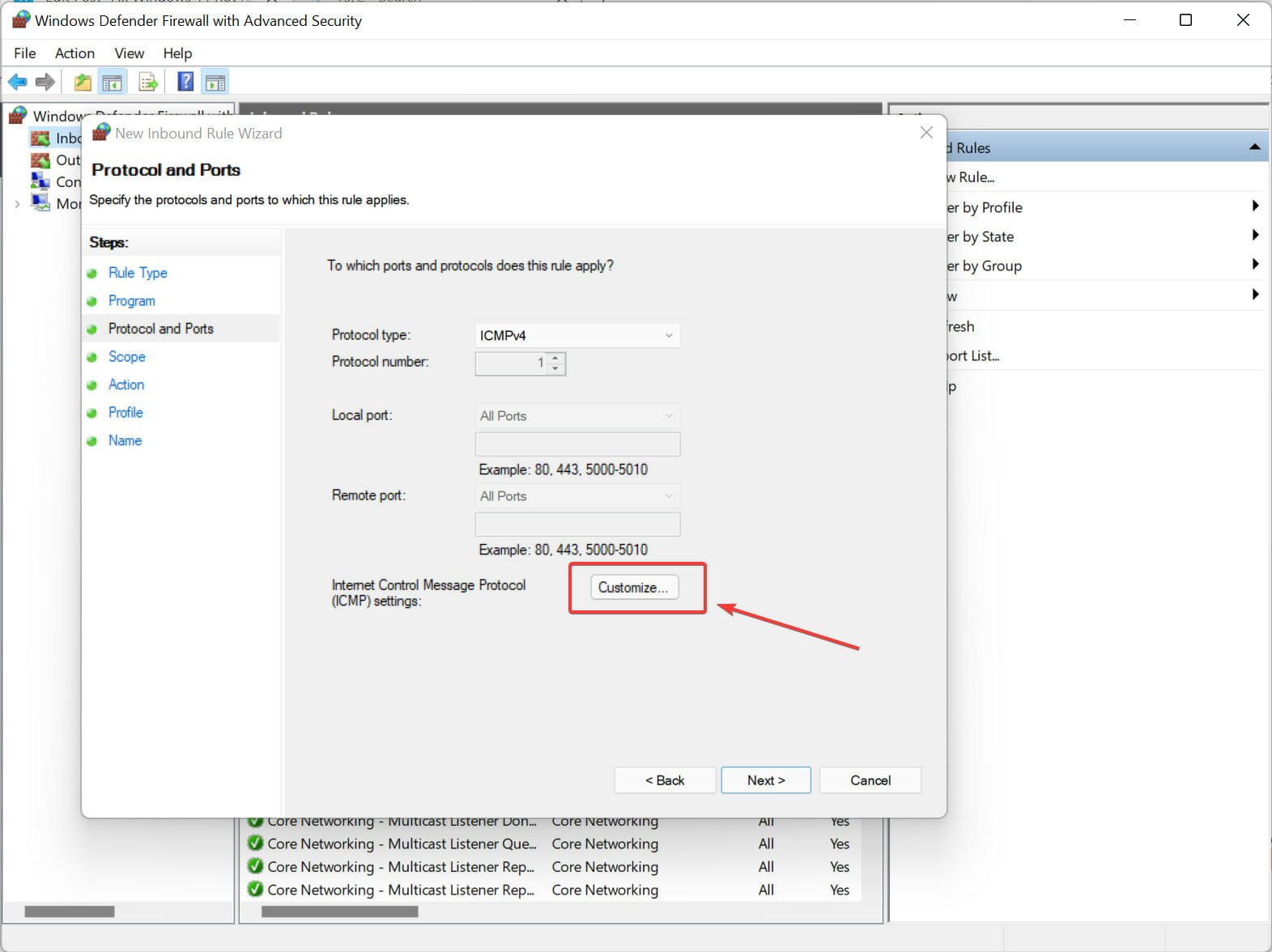
- Выберите Конкретные типы ICMP в окне Настроить параметры ICMP.
-
Включите Echo request в списке типов ICMP.

- Нажмите ОК.
- Теперь нажмите Далее в к каким портам и протоколу применяется это правило?
- Теперь выберите радиокнопку на Любой IP-адрес для обоих К каким локальным IP-адресам применяется это правило? И К каким удаленным IP-адресам применяется это правило?
Чтобы создать правило ICMPv6, повторите те же шаги, но в к каким портам и протоколам применяется это правило? Нажмите на Тип протокола и выберите ICMPv6.
Если у вас возникают проблемы после этого шага, продолжайте читать.
2. Попробуйте средство устранения неполадок сетевого адаптера
-
Нажмите на меню “Пуск” и найдите Настройки.
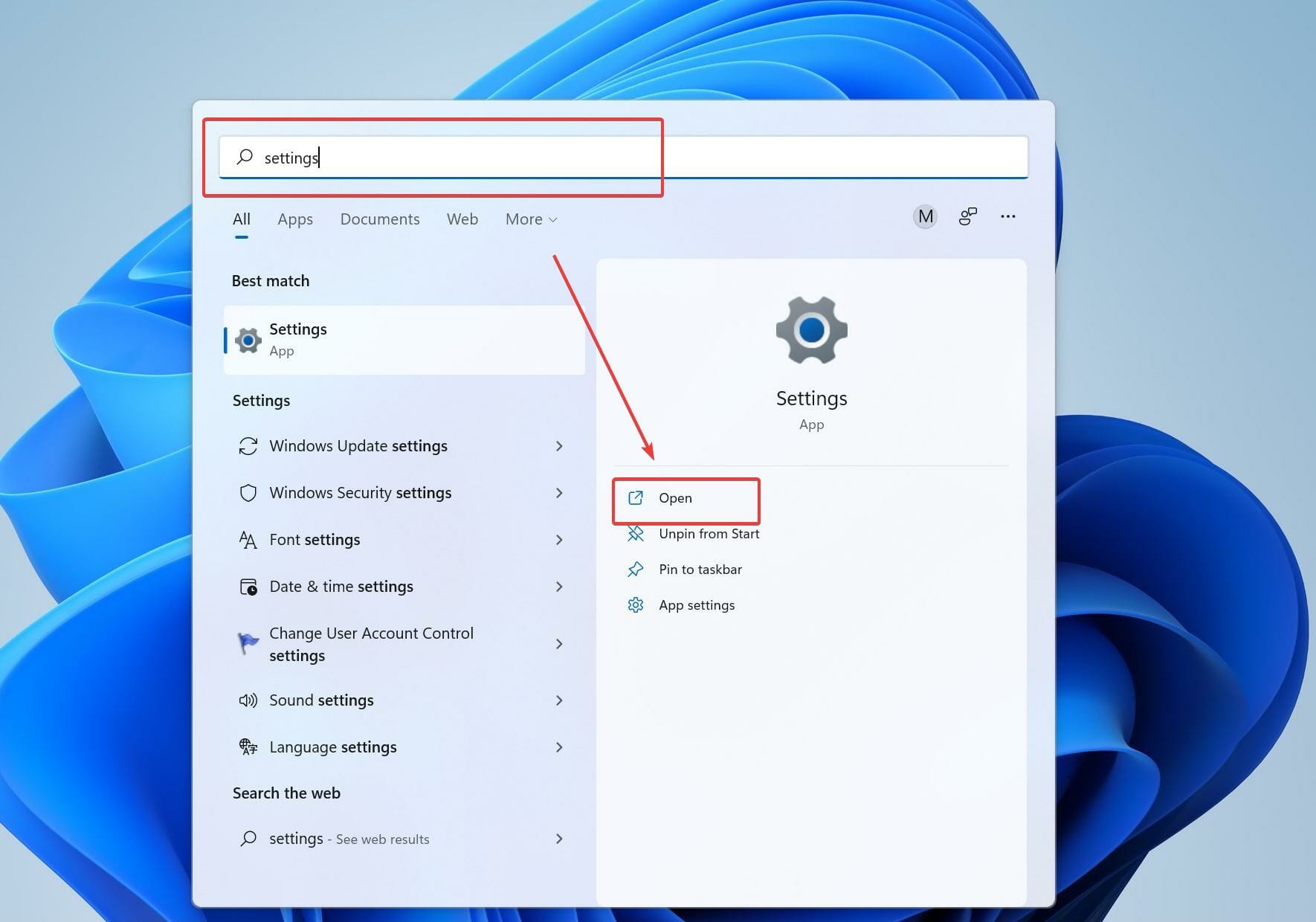
-
Нажмите на Система.
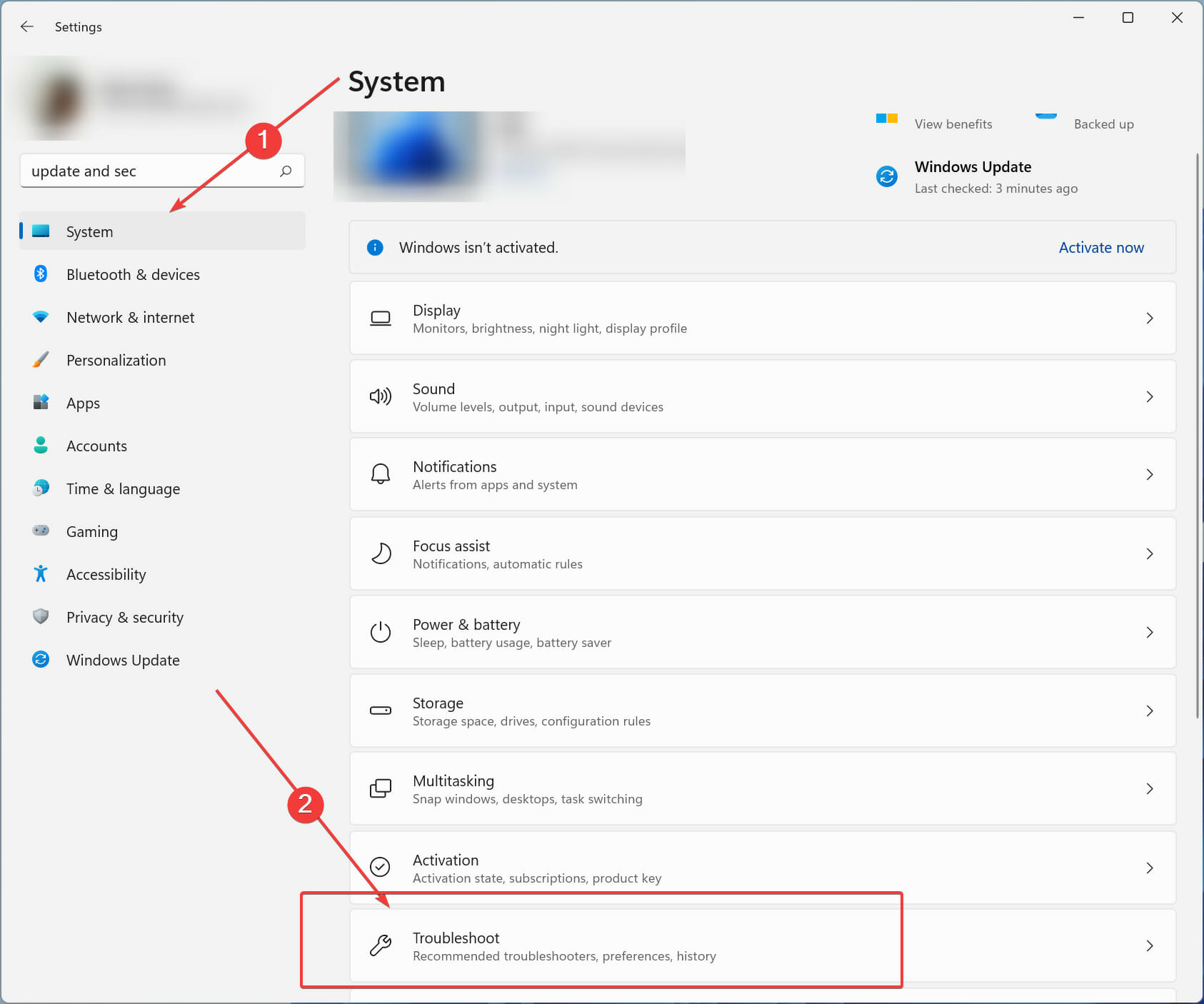
-
На правом окне прокрутите вниз и выберите Устранение неполадок, затем Другие средства устранения неполадок.
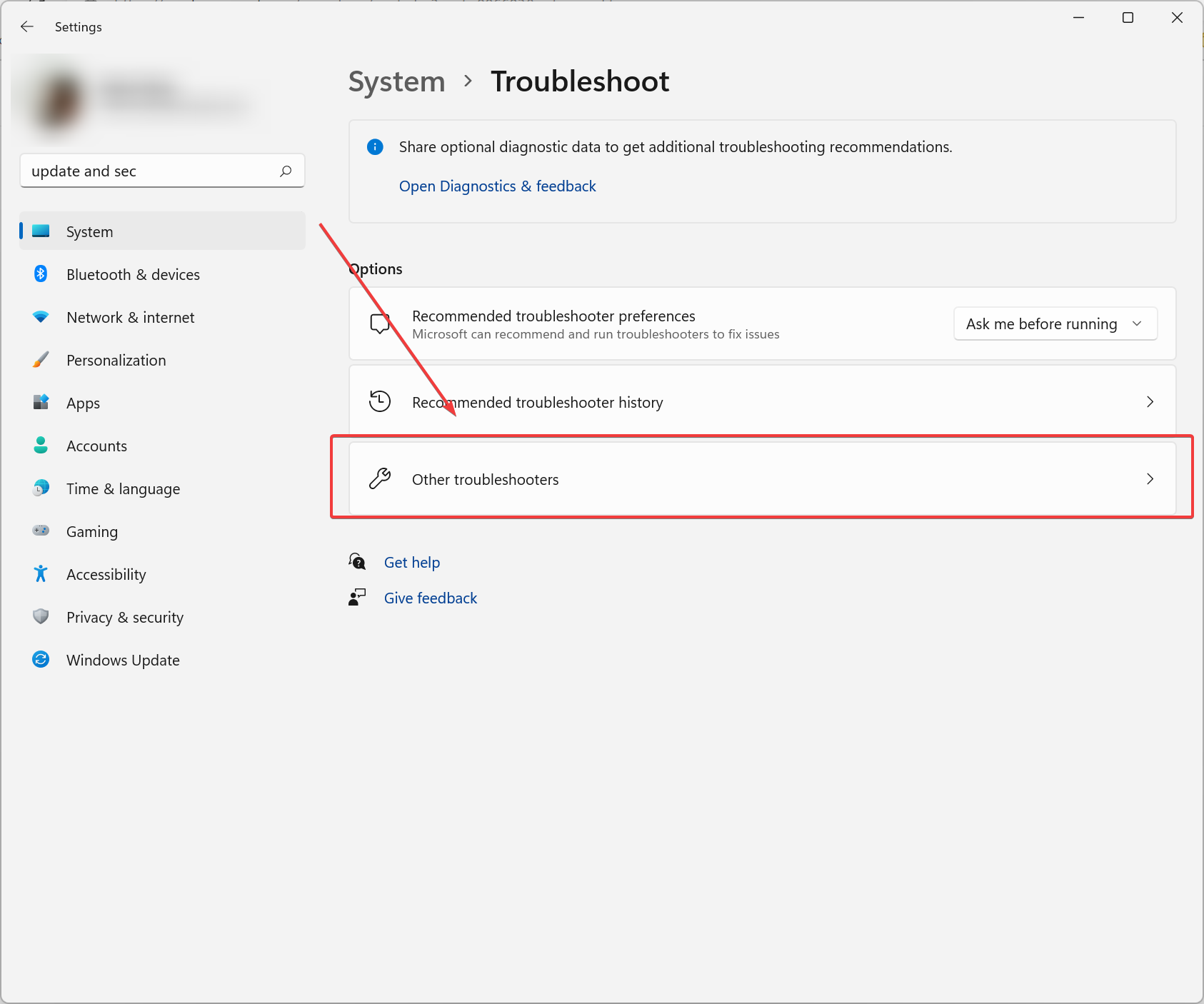
-
Выберите Подключение к Интернету и затем нажмите на Запустить.
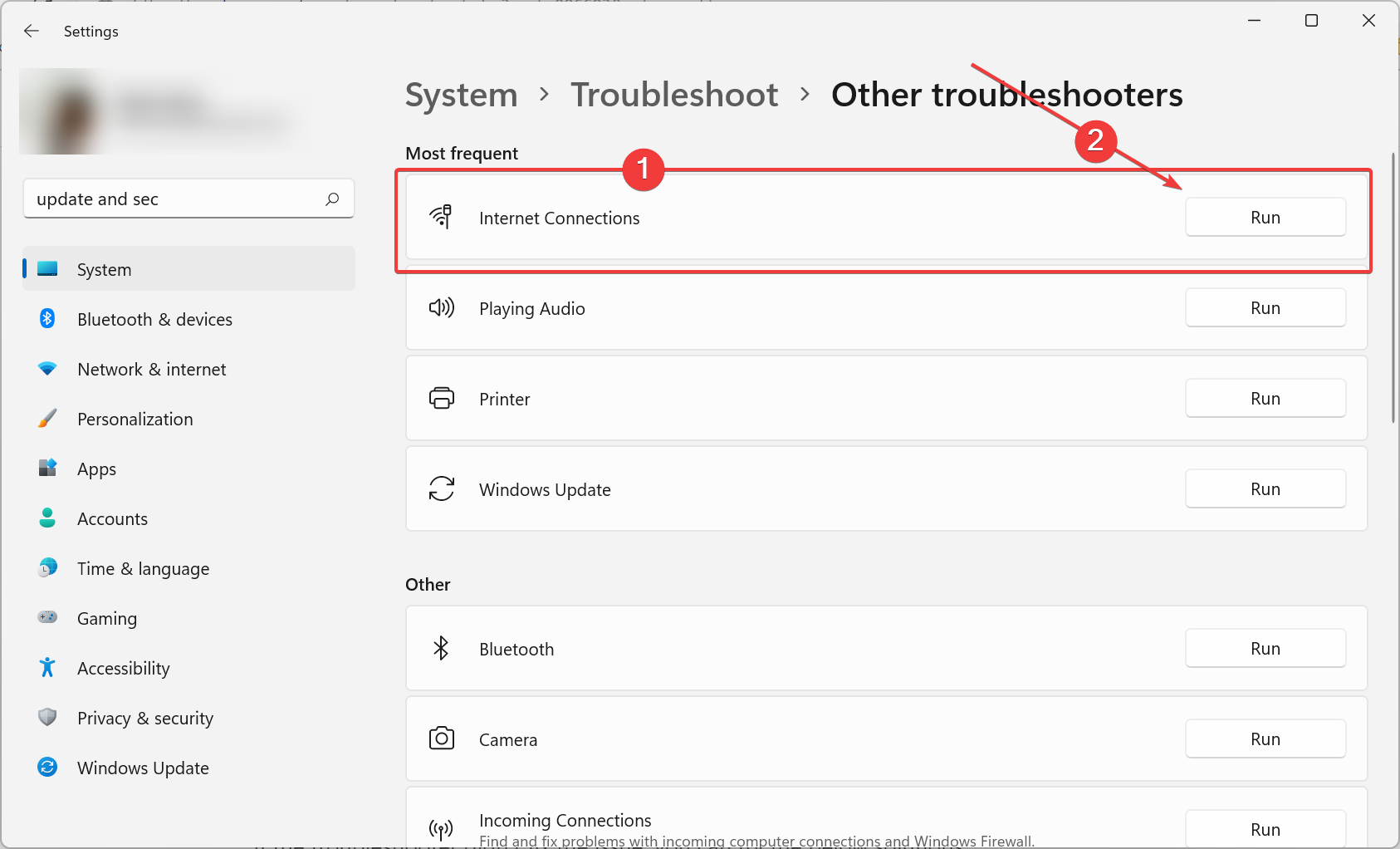
- Подождите, пока средство устранения неполадок диагностирует проблему.
- Перезапустите ПК.
Если средство устранения неполадок не исправило проблему, вы можете попробовать следующие решения.
3. Проверьте свой антивирус
Если вы не можете пинговать компьютеры в вашей сети, ваш антивирус может быть виновен. Проверьте его настройки, чтобы убедиться, что он позволяет ping.
Вы также можете сбросить настройки на умолчанию или временно отключить антивирус, чтобы увидеть, решит ли это проблему.
Если отключение антивируса устраняет проблему, подумайте о переходе на более удобное решение, такое как ESET HOME Security Essential, которое предлагает надежные функции защиты без усложнения ваших сетевых настроек.
Если вас не устраивает ваше текущее антивирусное программное обеспечение и вы хотите более мощное и богатое функционалом антивирусное программное обеспечение, вы можете попробовать ESET HOME Security Essential.
4. Отключите IPv4 и IPv6 с помощью командной строки
Чтобы отключить IPv4 и IPv6 с помощью командной строки, выполните следующие шаги:
- Нажмите на Меню Пуск.
-
Найдите командную строку и нажмите Запуск от имени администратора.
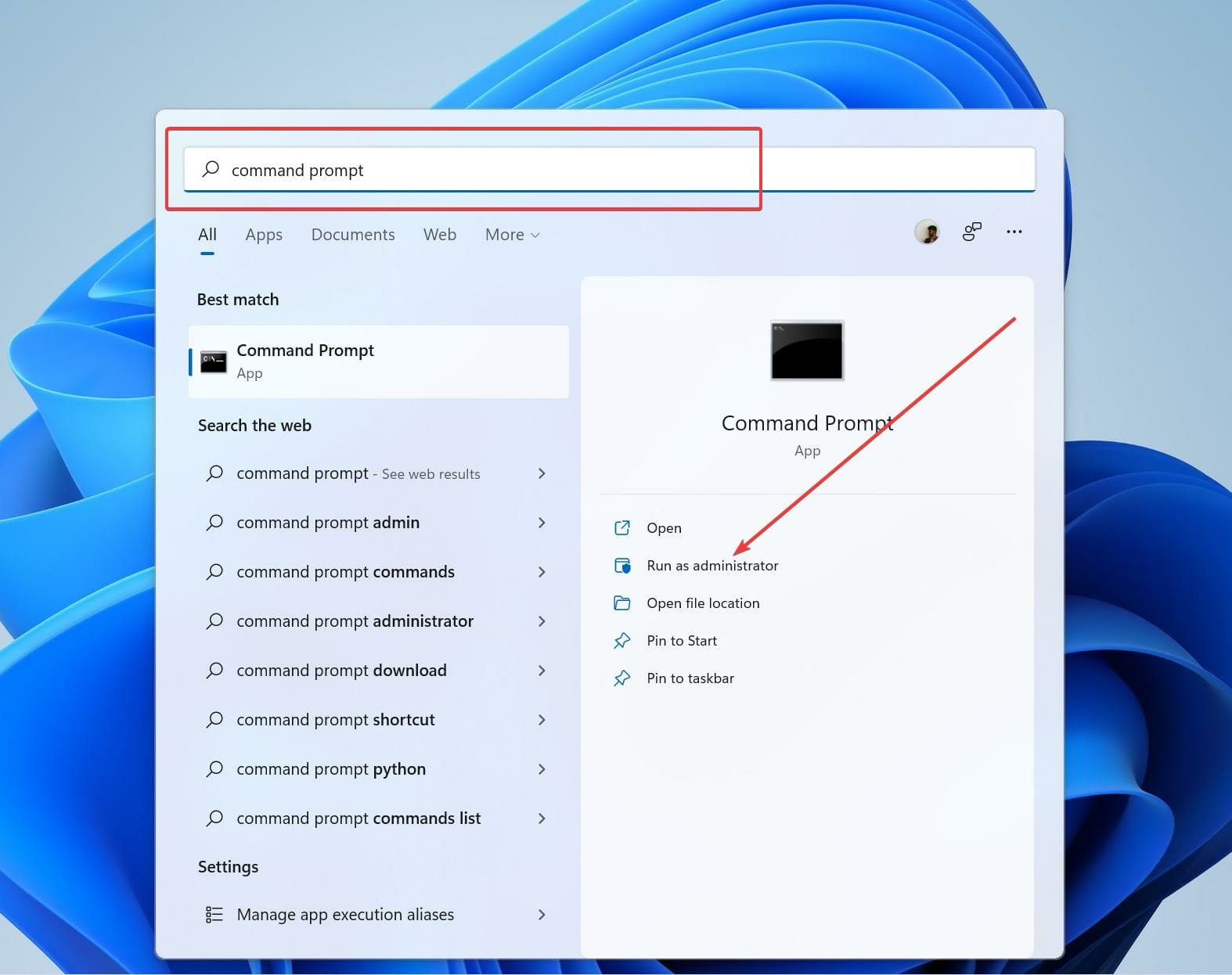
- Введите следующие команды в командной строке.
netsh int ipv6 isatap set state disabled
netsh int ipv6 6to4 set state disabled
netsh interface teredo set state disable
-
Теперь перезагрузите ваш компьютер.
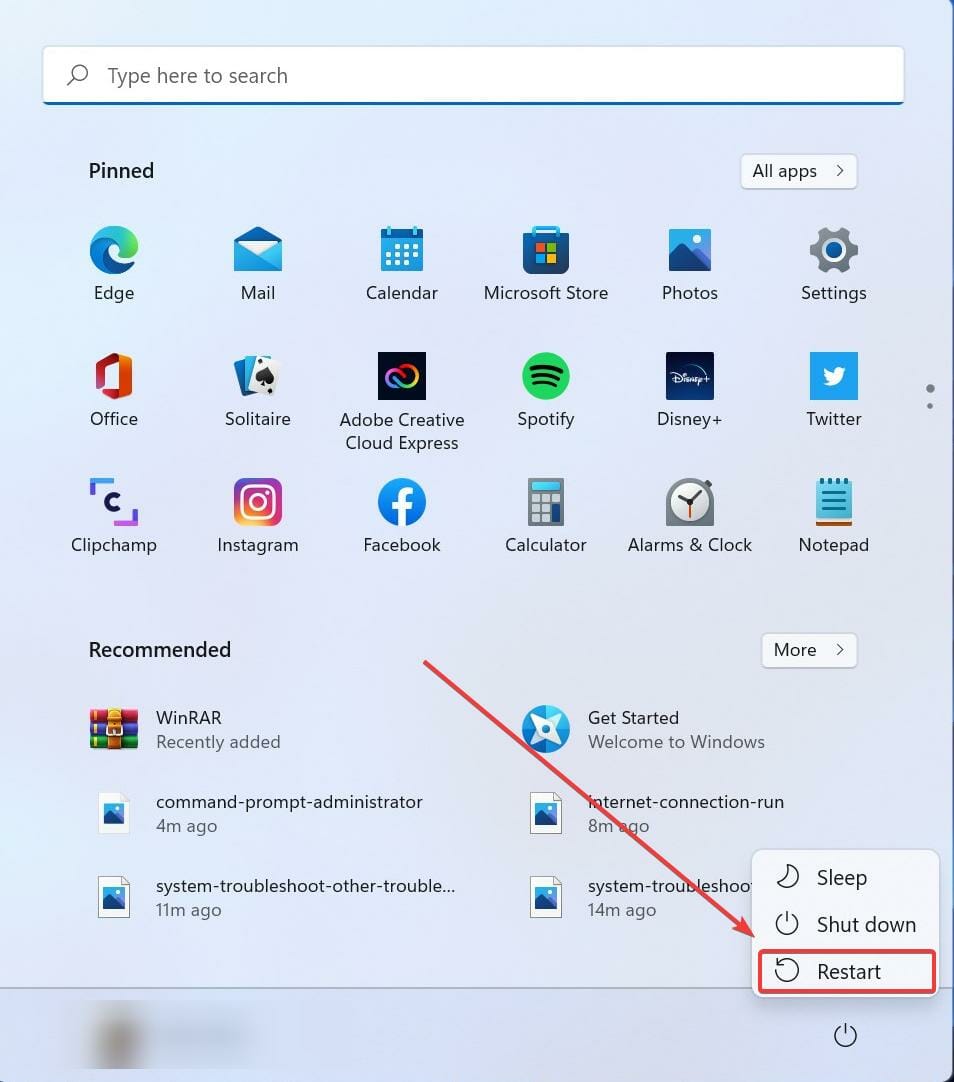
- Теперь подтвердите, была ли проблема решена и можете ли вы правильно использовать команды ping.
5. Удалите все приложения, блокирующие HTTP-трафик
Программы, которые блокируют HTTP-соединение, могут быть причиной того, что ваш Windows 11 не отвечает на ping.
Лучше всего удалить их, так как они блокируют Windows 11 от ответа на ping.
Чтобы удалить программы, выполните следующие шаги:
-
Откройте Панель управления.
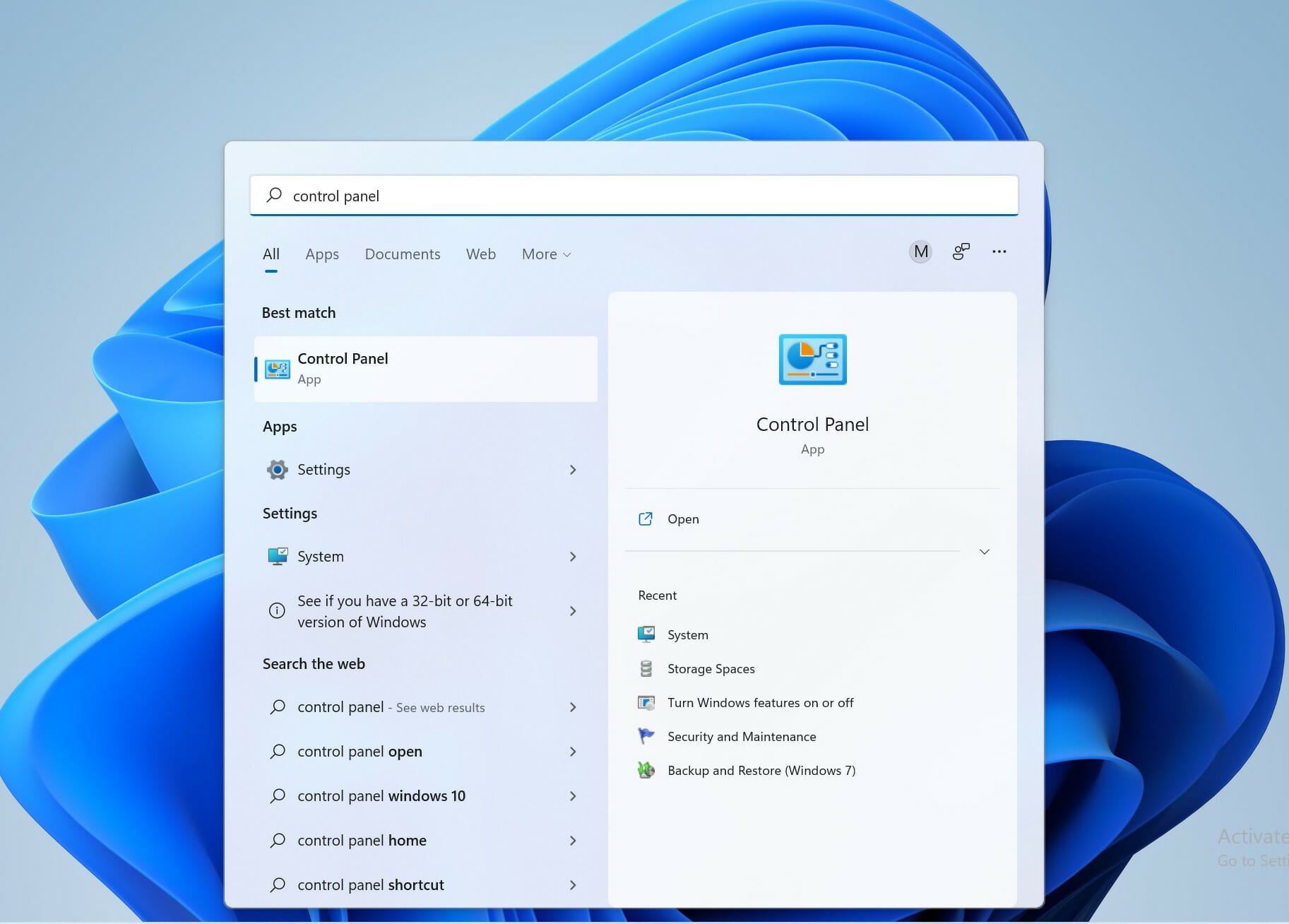
-
Нажмите на Программы.
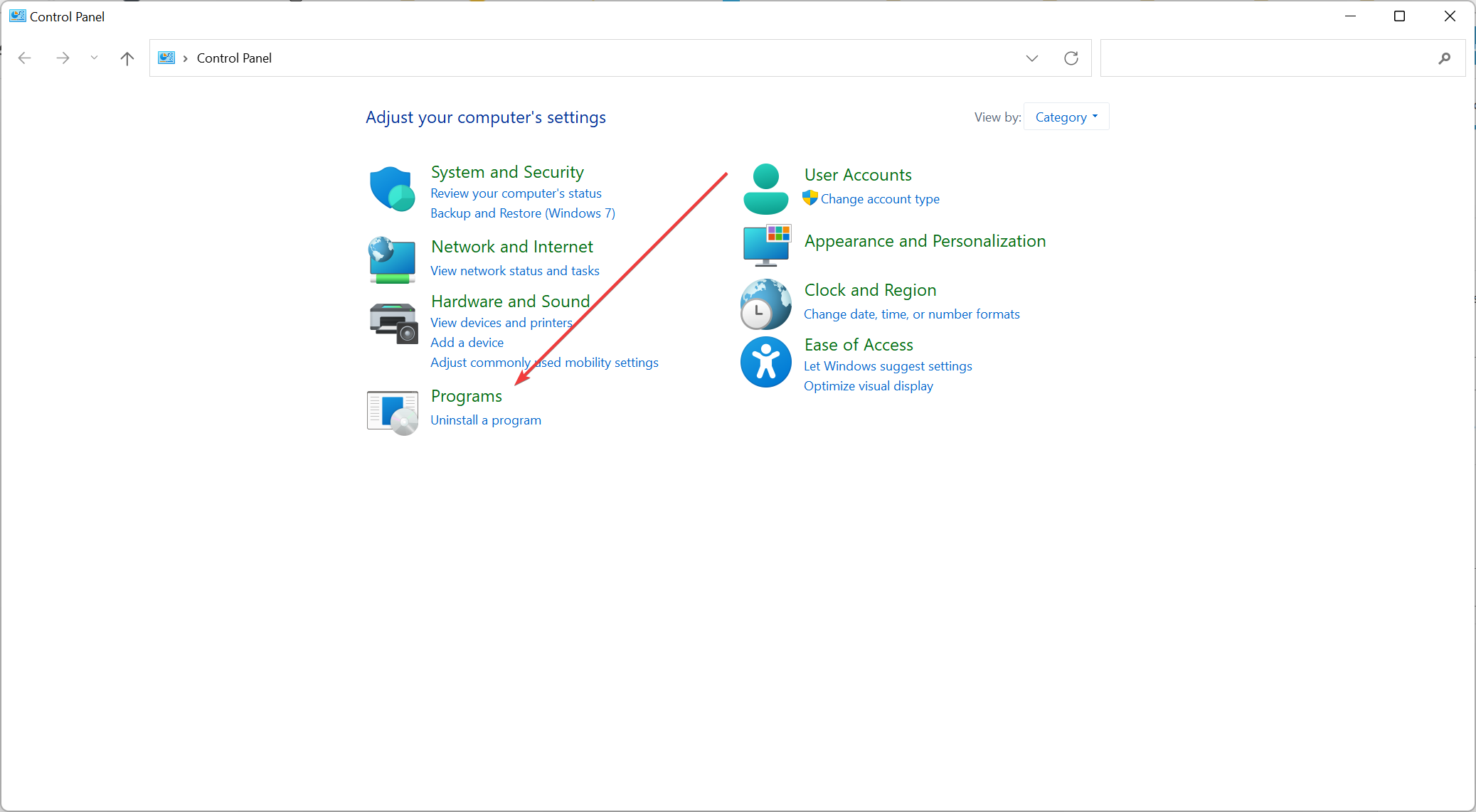
-
В разделе Программы и компоненты нажмите на Удалить программу.
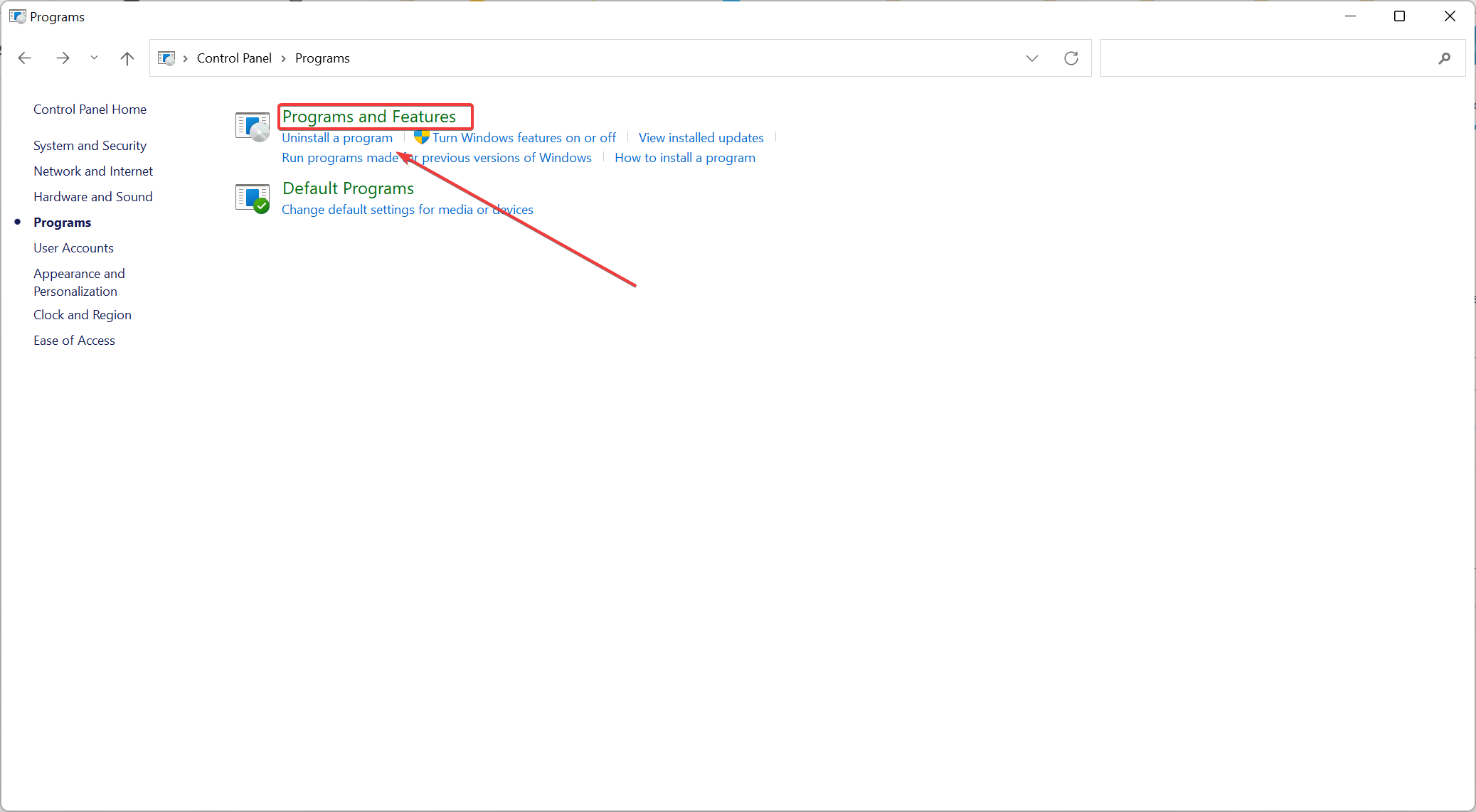
- Найдите приложения, которые могут блокировать HTTP-трафик.
- Нажмите Удалить.
После удаления перезагрузите компьютер и протестируйте, всё ли исправлено.
6. Убедитесь, что ваш ПК является членом того же домена
-
Нажмите кнопку “Пуск” и найдите Просмотр расширенных системных настроек.
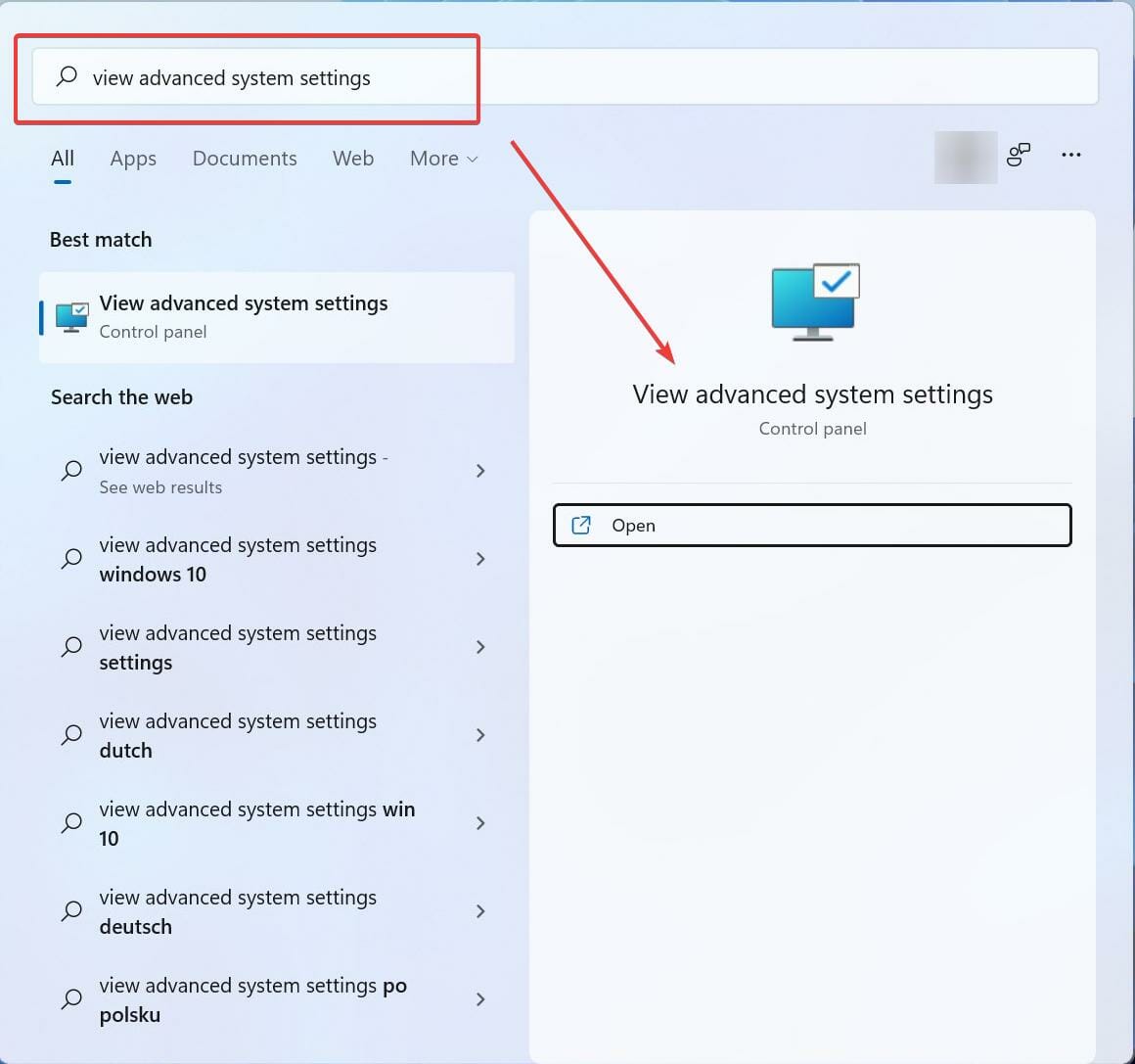
-
Нажмите на вкладку Имя компьютера и нажмите на Изменить.
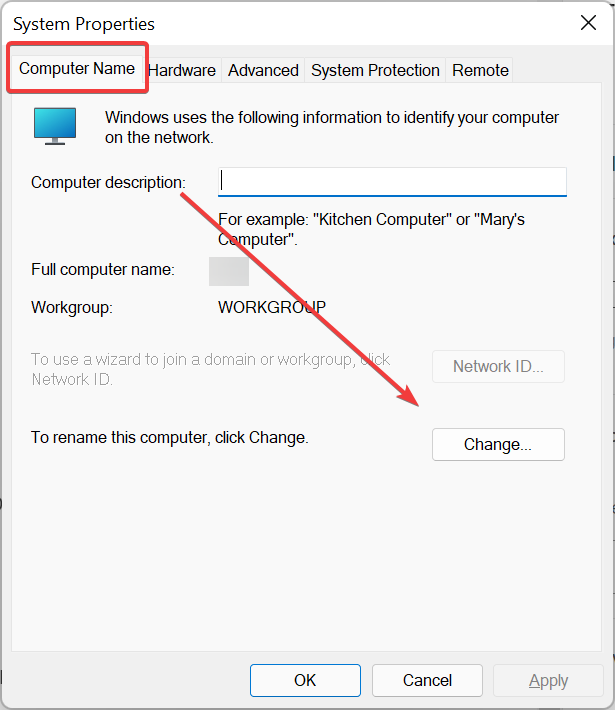
- Убедитесь, что ваш компьютер является членом того же домена, и нажмите ОК.
7. Отключите VPN
VPN стали неотъемлемым инструментом, который мы используем в нашей повседневной жизни для различных целей, будь то для развлечений, работы или по любой другой причине. VPN играют важную роль в нашей жизни.
Существует высокая вероятность, что ваш Windows 11 не отвечает на ping из-за вашего VPN. Попробуйте отключить VPN, перезагрузите ваш компьютер и подтвердите, отвечает ли ваш Windows 11 на ping теперь.
Безопасно ли включать ICMP?
Как правило, сетевой администратор считает Протокол Управления Интернетом (ICMP) угрозой безопасности, и рекомендуется держать его блокированным в брандмауэре. Хотя ICMP известен своими рисками безопасности, вы все равно можете разрешить некоторый ICMP-трафик, и это безопасно.
На вашем компьютере с Windows 11 безопасно разрешать трафик ICMP типов 3 и 4. Чтобы отправить запрос ping, должны быть разрешены тип 8 OUT и тип 0 IN.
Слово Ping происходит из терминологии сонаров, где звуковая волна (пульс) посылается и слушает эхо (ping) в ответ. Чем больше интервал, тем больше расстояние до объекта.
Тот же принцип используется и в сетях. Пингование позволяет узнать, работает ли ваше интернет-соединение правильно, выявить есть ли перегрузка сети, решить проблемы с задержками и также выяснить, отключен ли сервер.
В Windows 11 и предыдущих версиях Windows было обнаружено, что система может не отвечать на ping, и это не редкость для Windows.
Хотя непонятно, почему компьютер на Windows может перестать отвечать на ping, с помощью исправлений, представленных выше, вы должны быть в состоянии это исправить.
Дайте нам знать о вашем опыте решения этой проблемы, нам будет приятно услышать ваше мнение!













